Namestitev sistema Windows na GPT-Disk

- 3222
- 582
- Felipe McCullough
KOGDA jOcNiKat nebхodimost ь MOщщю K MASTERAM, PROKKOLCE.
Načeloma imajo prav, da je namestitev novega operacijskega sistema, ki ima na zalogi nakladalni disk, popolnoma enostaven. Še posebej glede na to, da veliko nakladalnih diskov spremljajo tudi druge dodatne zmogljivosti. Zlasti so osredotočeni ne le na namestitev sistema Windows, ampak tudi na namestitev voznikov, pa tudi na drugo programsko opremo.

Namestitev zgodnjih različic sistema Windows na GPT-Disk spremlja napaka. Kako to rešiti - v spodnjem članku
Na žalost včasih prepričanje, da bo vse šlo kot uro, lahko propade kot hiša kart. V postopku namestitve oken nenadoma po oblikovanju diska obstaja sporočilo, ki napoveduje nemogoče nadaljevanje postopka. Seveda, če se uporabnik prvič sooča s takšno težavo, morda ne bo ugotovil, kaj je izzvalo to napako. Edini namig je stavek, ki je v sporočilu. Prav ta stavek pravi, da je nemogoče namestiti Windows, saj ima disk slog razdelkov GPT.
Na žalost tisto, kar GPT, le malo ve, zato začnejo panično, saj verjamejo, da je računalnik doživel resno tehnično napako. Pripravljeni smo vam zagotoviti odgovore na vsa vaša vprašanja, in deliti nasvete, ki vam bodo pomagali namestiti Windows tudi v primerih, ko je vaš računalnik opremljen z GPT.

GPT je sodoben slog v primerjavi z MBR
Pripravljalno delo
Prej je vse trde diske spremljala shema MBR, ki jih je bilo tako enostavno namestiti OS. Številni neizkušeni uporabniki so presenečeni, zakaj je bilo treba izumiti nekaj novega, da bi to ustvarili v nikogar v razumljivem in "problematičnem" slogu GPT.
To je enostavno razložiti, tehnološki napredek vztrajno "narekuje" svoje nove zahteve. Trdi diski trenutno sploh niso, katerih dimenzije presegajo več terabajtov. Na žalost disk z vezjem MBR ne more presegati 2 TB. In tudi takšnih diskov ni mogoče razdeliti na več kot štiri odseke.
Seveda imajo uporabniki s pridobitvijo trdih diskov z velikim obsegom nepričakovane težave. Da bi jih izključili, so proizvajalci ustvarili nov diskovni sistem - GPT.
Če želite namestiti na disk z GPT Windows 10, se težave morda ne bodo pojavile, toda ko poskušate namestiti Windows 7. Če ste podpornik tega posebnega operacijskega sistema, zato ga ne želite zavrniti, ne glede na vse, potem se morate seznaniti z naša navodila.
Priprava BIOS -a
Priporočamo, da sprva preverite, katera različica BIOS je nameščena na računalniški tehniki. Pomembno je, da ni stara oblika, ampak uefi. Določitev tega je popolnoma preprosta. Ponovno naložite računalnik, vnesite BIOS, poskusite premakniti miško. Če vas kazalec uboga, miška odlično deluje, to pomeni, da računalnik namesti UEFI BIOS, ki ga potrebujete. Potrditev novega formata BIOS pa lahko najdete tudi s pregledom njenega vmesnika.
Ko ste prepričani, da imate nameščen UEFI BIOS, predlagamo, da se spremenite v njegove nastavitve. Ko vstopite v BIOS, pritisnite tipko F7, po kateri boste samodejno preusmerili v razdelek »Dodatno«.
V tem razdelku boste našli pet zavihkov, potrebujemo zadnji zavihek »Prenos«, kliknite nanj. V naslednjem odprtem oknu boste našli več stavkov, priporočamo, da najdete vrstico "podpora USB", kliknite nanjo in nato nasproti parametra "Naslednji prenos po napaki" izberite celotno vrednost inicializacije.
Zdaj predlagamo, da se odpravite na razdelek GPT, nato pa poiščite možnost "Nalaganje parametrov", racionalno je izbrati možnost UEFI. V naslednji možnosti "Nalaganje iz naprav" morate izbrati tudi prvo možnost UEFI. Poiščite še en parameter "varno nalaganje", v njem namestite način UEFI.
Še vedno se spremeni prednostna naloga postopka nalaganja, ki določa, katero napravo je pomembno, da sprva zaženete sistem. Zaradi dejstva, da nameravate namestiti Windows 10 ali 7 na trdi disk s pomočjo nalagalnega bliskovnega pogona, morate seveda predložiti možnost nalaganja s bliskovnega pogona.
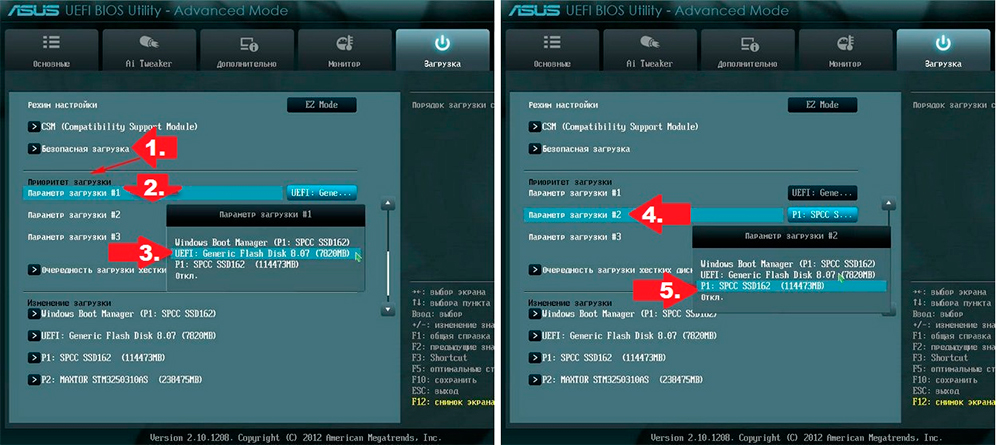
Navedite bliskovni pogon s prvim virom, drugi pa je trdi disk
Uvedba sprememb se konča na tem, še vedno je znova zagnati računalnik, tako da začnejo veljati vse spremembe. PC -jev znova zaženite samo po posebnem delu z BIOS -om. Če želite to narediti, pritisnite tipko F10 in nato potrdite potrebo po ohranitvi sprememb.
Priprava bliskovnih pogonov
No, če ste vnaprej skrbeli in pripravili zagonski bliskovni pogon, ki vam bo omogočil namestitev na disk GPT Windows 10 ali 7. Ne skrbite, če tega še niste storili, to lahko storite v tem trenutku.
Mimogrede, lahko na katerem koli računalniku pripravite nalaganje bliskavic, tako da če iz nekega razloga še ni vaš računalnik, uporabite "pomoč prijatelja" in si nekaj časa izposodite računalnik. Priporočamo, da izberete bliskovni pogon za nalaganje operacijskega sistema, ki je vsaj 8 GB.
Prenesite sliko sistema Windows iz interneta, nato pa s primernimi programi sprva oblikujte odstranljiv pogon, vstavite bliskovni pogon s parametri zagonskega diska in nato prebavite sliko želenega sistema Windows na pripravljeni bliskovni pogon.
Prav tako se lahko odpravite na drugačen način, da ustvarite zagonski bliskovni pogon in se zatečete k ukazni vrstici. To metodo najbolj pozdravljajo izkušeni uporabniki, čeprav zahteva povečano budnost, saj jo spremlja uvedba servisnih skupin.
Za to pokličite ukazno vrstico, hkrati kliknite dve tipki: Shift in F10. Zdaj morate dosledno predstaviti več ekip. Najprej vnesite diskPart, nato pritisnite tipko Enter in nato takoj vnesite naslednji ukaz diska na naslednjem seznamu. Zdaj se bodo v oknu pojavile informacije o tem, kateri diski so našli v vašem računalniku. Morate sami določiti, kje je vaš bliskovni pogon, pod kakšno številko je priložena. To ni težko, saj bo njen obseg označen poleg vsakega diska.
Zdaj vnesite naslednji ukaz Select Disk 2, v katerem je mogoče namesto "deuce" označiti drugo numerično vrednost. Odvisno je od tega, s katero številko ste pravkar odkrili svoj pogon, iz katerega nameravate namestiti operacijski sistem v računalnik.
Vpišite naslednje ukaze v strogi vrstnem redu, ki smo ga navedli:
- Čisto, osredotočeno na dejanja, povezana s čiščenjem;
- Ustvari primarno particijo;
- Izberite Delovo 1, ki potrjuje vašo izbiro tega posebnega razdelka;
- Aktivno, kar kaže na to, da želite ta razdelek aktiven;
- "Oblikovati hitro FS = Fat32 Label =" Win7uefi "", ki izvaja oblikovanje;
- Dodeli;
- Izhod, ki vam omogoča uspešno dokončanje dela z ukazno vrstico.
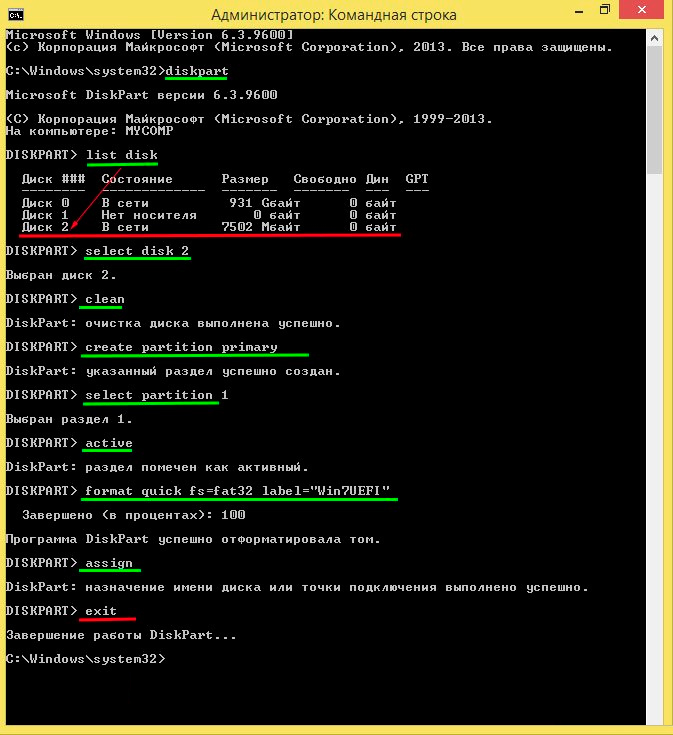
Izvajati dejanja, kot je prikazano na ilustraciji
Uporabite kateri koli program, ki vam omogoča namestitev slike zagonskega diska. Dobra možnost za opravljanje takšnih nalog so Orodja Daemon.
Ostaja vstopiti v drugo ekipo "xcopy i:*.* F: /e /f /h, po tem bodo na našem bliskovnem pogonu zabeležene vse potrebne datoteke nalaganja. V tem ukazu lahko spremenite samo kapitalske črke, saj črka I označuje disk, na katerem je zapisana slika Windows 10 ali 7. Toda črka F kaže na vaš bliskovni pogon.
Namestitev operacijskega sistema
Ko je pripravljalno delo zaključeno, imate vse, da pravilno namestite Windows 10 ali želeno "sedem".
Algoritem dejanj
Vstavite bliskovni pogon nalaganja USB v priključek USB in znova zaženite računalnik. Po naslednjem zagonu boste takoj preusmerjeni v namestitvenem meniju operacijskega sistema. Najprej ne pozabite določiti jezika, ki je udoben za vas. Ne prezrite tega pravila, saj postopek nalaganja, čeprav se izvaja v samodejnem načinu, občasno pa bo potrebna vaša udeležba, zato je tako pomembno, da se v jeziku pojavi sporočilo.
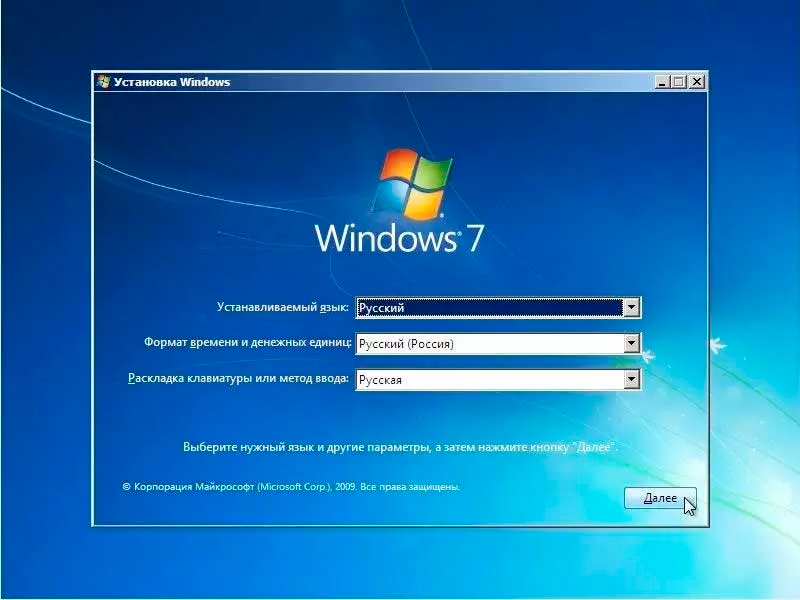
Prva faza - označite jezik in regijo
Nato izberite možnost "Popolna namestitev", na naslednji stopnji bodo informacije, da ima vaš disk več razdelkov, nanj ne morete biti pozorni, ampak sledite še naprej.
Med namestitvijo se bo vaš disk spremenil v GPT. Opozorjamo, da bo vaš trdi disk po zaključku vseh postopkov popolnoma čist. Zaradi tega, če ste shranili kakršne koli pomembne dokumente, fotografije, videoposnetke v računalniku, jih sprva prenesli na druge pogone in šele po tem nadaljujte z nalaganjem vašega novega okna.
Mimogrede, disk z MBR lahko preoblikujete na GPT ne samo, ko poskušate namestiti nov OS. Če je Windows 10 v tem trenutku nameščen v računalniku, lahko izvedete postopek preoblikovanja, ne da bi se sploh zatekli k ponovni namestitvi operacijske dvorane.
V sistemu Windows 10 je zgrajeno tako uspešno orodje, kot je "upravljanje diskov". Če kliknete gumb "Start", ga boste lahko poklicali, nato pa kliknite "Performance", nato pa vnesite "diskmgmt v vrstici.MSC ".
Na zaslonu se bo prikazalo okno, vsi diski, na katere bo vaš trdi disk razdeljen nanj. Vsakega od njih boste morali odstraniti. Tega ni težko storiti, dovolj je, da kliknete na disk, tako da izstopa, in nato kliknite na desno tipko miške, v kontekstnem meniju izberite parameter »Delete Tom«.
Ko na ta način izbrišete vse diske, bo v kontekstnem meniju tudi cenovno ugodna možnost "pretvori v gpt-disk", ki vam jo ponujamo za uporabo. Ta postopek oblikovanja poteka hitro, vendar le, če ni poškodovanih sektorjev.
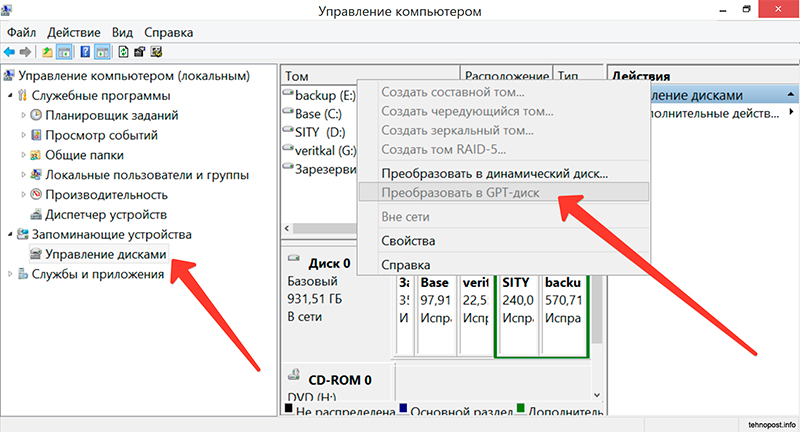
Preobrazba v 10. različici je veliko lažja
Takoj, ko se postopek konča, lahko disk ponovno razbijete na več odsekov, od katerih bo eden aktiven. Na njem je, da lahko namestite Windows 10 ali po potrebi obožujete "sedem".
Težave med namestitvijo
Na žalost se morate občasno spoprijeti z različnimi problematičnimi situacijami. Če OS niste mogli tako enostavno namestiti, odstranite vse razdelke in oblikujte disk v GPT, potem ste nekaj zamudili, zato morate za odpravo napak izvesti še kakšna druga dejanja.
Torej, znova zaženite računalnik po zagonu okna dobrodošlice izberite možnost "Obnova sistema". Poleg tega boste imeli priložnost znova sodelovati z ukazno vrstico.
S prvimi štirimi ekipami smo že sodelovali, zato vam jih ne bo težko predstaviti:
- Diskpart;
- Seznam diska;
- Izberite disk x;
- Čist.
Nato zapišite ukaz pretvorbe MBR, katerega cilj je sistem za preoblikovanje prostora na disku. Naslednji ukaz "Ustvari particijsko primarno velikost XXXXXXX" vam omogoča, da označite velikost prihodnjega diska. Zahvaljujoč tej ekipi trdi disk razdelite na več odsekov z želenim zvezkom.

Eden od diskov je pomemben za aktivno
Eden od diskov je pomemben za aktivno, saj naj bi pozneje namestil operacijski sistem. Če želite to narediti, uporabite aktivno ekipo. Oblikujte ta razdelek z naslednjim ukazom "Oblikovanje FS = NTFS Quick". Ostaja samo, da črko dodelite disk s pomočjo ukaza dodeljevanja. Seveda, če želite izstopiti iz ukazne vrstice, morate poklicati zadnjo izstopno ekipo.
Zdaj pritisnite gumb "Posodobitev" in nadaljujte z nameščanjem sistema Windows. Na žalost, če boste tokrat počakali na naslednjo tehnično napako, potem je težava, najhitrejša, leži v nečem drugem.
Uporabniki pogosto niso pozorni na praznjenje svojega sistema, zato začnejo namestiti z 32-bitnim sistemom, kar vodi do neuspešnega rezultata. Pomembno je imeti točno 64-bitni operativni sistem, le v tem primeru je mogoče ukrepati za oblikovanje diska v GPT in namestitev novega operacijskega sistema.
Torej tega postopka ni mogoče imenovati radikalno enostavno. Ker naj bi izvedla več dejanj, ki jih spremlja uvedba ukazov. Vendar pa bo po želji lahko vsak uporabnik ugotovil, kako doseči želeno, če sledi predlaganemu algoritmu.
- « Kaj storiti v odsotnosti omrežnih protokolov Windows, če ni omrežnih protokolov Windows
- Povezava z računalniško krmilno palico iz PS1 »

